Kako popraviti Nemate dozvolu za spremanje na ovu lokaciju u sustavu Windows

Kada Windows prikaže pogrešku "Nemate dopuštenje za spremanje na ovoj lokaciji", to će vas spriječiti u spremanju datoteka u željene mape.
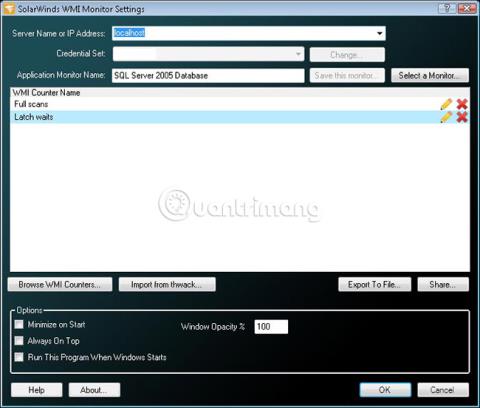
Windows Management Instrumentation ili WMI tehnologija je koja omogućuje lakše upravljanje poslužiteljima i radnim stanicama temeljenim na sustavu Microsoft Windows. Prikuplja i izvješćuje podatke o konfiguraciji računala pomoću standardnog sučelja. Osim pregleda konfiguracijskih informacija, WMI također može manipulirati Windows računalima postavljanjem konfiguracije računala. WMI nije konfiguracijski alat, već okvir za daljinski pregled i konfiguriranje pojedinačnih Windows računala. Prije nego što je WMI predstavljen sredinom 1990-ih, daljinsko upravljanje Windows računalima bilo je vrlo težak zadatak. Prve implementacije WMI-ja bile su prilično ograničene, ali to se promijenilo kako bi uključilo podršku za širok izbor hardverskih i softverskih konfiguracija.
WMI je vrlo sličan protokolu za upravljanje mrežom s kojim je većina Wiki.SpaceDesktop upoznata: SNMP. Poput SNMP-a, WMI se nalazi između aplikacija za upravljanje, skripti i konfiguracijskih postavki na poslužitelju. Međutim, za razliku od SNMP-a, WMI je dizajniran od temelja da podržava mnoštvo konfiguracijskih stavki. To znači da WMI može prijaviti i kontrolirati složene Windows konfiguracijske stavke kao što su točke montiranja. Najpopularniji WMI alati podijeljeni su u dvije kategorije: preglednik i manipulator. Kao što naziv sugerira, preglednik se koristi za pregledavanje WMI objekata, a manipulator se koristi za izmjene. Postoji bezbroj WMI alata, ali sljedećih pet su najbolje opcije.
Top 5 WMI alata

Solarwinds Free WMI Monitor prati bilo koju Windows aplikaciju ili poslužitelj, dajući vam uvid u performanse u stvarnom vremenu. Možete koristiti predloške koje je razvila zajednica, ugrađene ili prilagođene predloške za početak praćenja odmah nakon preuzimanja. WMI Monitor brzo i jednostavno daje vam pregled performansi poslužitelja i aplikacija s novom nadzornom pločom radne površine. Možete modificirati ili dizajnirati vlastite predloške aplikacija s ugrađenim WMI preglednikom - nema više pisanja WMI skripti.
Solarwinds također ima sjajan vodič o tome kako konfigurirati i koristiti WMI Monitor:
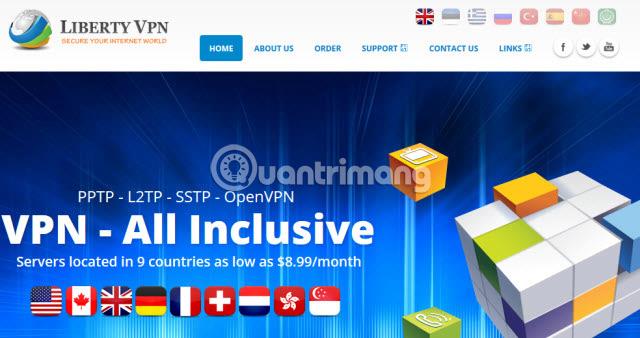
WMI Explorer koji distribuira CodePlex je alat koji vole mnogi. Nudi moderno, intuitivno sučelje. Ovaj alat izlaže WQL upit za dobivanje odabranih objekata ili svojstava, kao i generira skripte koje korisniku pružaju odgovarajući Powershell/VBScript za njihovo dobivanje. Ovo može biti posebno korisno kada radite s dijelovima vašeg Windows sustava koji Powershell još nije uključen u Cmdlets. Jedna od stvari koje mnogi ljudi vole kod ovog WMI Explorera je ta što je besplatan, pa ga možete instalirati kako želite bez brige o kupnji licence.

Iako nije besplatan, Sapienov WMI Explorer otkriva neke vrlo lijepe značajke koje CodePlex WMI Explorer nema. Sjajan primjer je integrirani gumb Technet, koji će izvršiti pretragu vašeg odabranog WMI objekta putem Techneta. Korisničko sučelje također je malo intuitivnije, s karticama na dnu koje prikazuju Powershell i VBScript kod za dohvaćanje odabrane stavke, zajedno s ugrađenom Powershell konzolom za eksperimentiranje s preglednikom. Čini se da je i korisničko sučelje stilizirano prema novim izbornikima sustava Microsoft Office temeljenim na vrpci, čineći sučelje poznatijim.

Velika prednost Marc van Orsouw WMI Explorera je to što se u potpunosti temelji na Powershellu. To znači da će raditi na Windows Server 2008 ili novijim operativnim sustavima bez instalacije. To može biti velika prednost ako želite staviti WMI Explorer na sve svoje sustave ili ako ga jednostavno želite koristiti brzo bez prolaska kroz komplicirani proces instalacije. Prilično je specifičan u usporedbi s nekim drugim opcijama, ali je koristan ako samo želite brzo pronaći WMI objekt za Powershell skriptu.
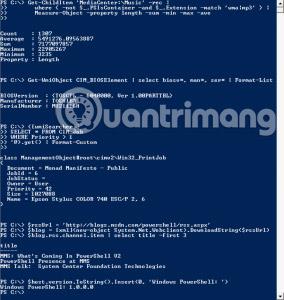
Alati o kojima se govori usredotočeni su na pronalaženje WMI objekata, ali Powershell je poseban jer pomaže u manipuliranju objektima koji su već pronađeni. To dokazuje uska integracija između Powershell-a i drugih WMI Explorera. U kombinaciji s informacijama o svojstvima iz jednog od WMI Explorera, Powershell je najlakši način za pristup temeljnim podacima iz lokalne ili udaljene WMI trgovine.
Administratorima na dohvat ruke ne manjka alata za rad s WMI objektima. U svijetu Windowsa, WMI često zamjenjuje SNMP kao protokol izbora za praćenje informacija o konfiguraciji. Sposobnost jednostavnog pregledavanja informacija o udaljenom sustavu i kombiniranja s centraliziranim administrativnim softverom čini WMI važnim dijelom alata administratora.
Vidi više:
Kada Windows prikaže pogrešku "Nemate dopuštenje za spremanje na ovoj lokaciji", to će vas spriječiti u spremanju datoteka u željene mape.
Syslog Server važan je dio arsenala IT administratora, osobito kada je riječ o upravljanju zapisima događaja na centraliziranoj lokaciji.
Pogreška 524: Došlo je do isteka vremena je kod HTTP statusa specifičan za Cloudflare koji označava da je veza s poslužiteljem zatvorena zbog isteka vremena.
Šifra pogreške 0x80070570 uobičajena je poruka o pogrešci na računalima, prijenosnim računalima i tabletima s operativnim sustavom Windows 10. Međutim, pojavljuje se i na računalima s operativnim sustavima Windows 8.1, Windows 8, Windows 7 ili starijim.
Pogreška plavog ekrana smrti BSOD PAGE_FAULT_IN_NONPAGED_AREA ili STOP 0x00000050 je pogreška koja se često pojavljuje nakon instaliranja upravljačkog programa hardverskog uređaja ili nakon instaliranja ili ažuriranja novog softvera, au nekim slučajevima uzrok je pogreška zbog oštećene NTFS particije.
Interna pogreška Video Scheduler također je smrtonosna pogreška plavog ekrana, ova se pogreška često pojavljuje na Windows 10 i Windows 8.1. Ovaj članak će vam pokazati neke načine za ispravljanje ove pogreške.
Da biste ubrzali pokretanje sustava Windows 10 i smanjili vrijeme pokretanja, u nastavku su navedeni koraci koje morate slijediti kako biste uklonili Epic iz pokretanja sustava Windows i spriječili pokretanje programa Epic Launcher sa sustavom Windows 10.
Ne biste trebali spremati datoteke na radnu površinu. Postoje bolji načini za pohranu računalnih datoteka i održavanje radne površine urednom. Sljedeći članak pokazat će vam učinkovitija mjesta za spremanje datoteka u sustavu Windows 10.
Bez obzira na razlog, ponekad ćete morati prilagoditi svjetlinu zaslona kako bi odgovarala različitim uvjetima osvjetljenja i namjenama. Ako trebate promatrati detalje slike ili gledati film, morate povećati svjetlinu. Nasuprot tome, možda ćete htjeti smanjiti svjetlinu kako biste zaštitili bateriju prijenosnog računala.
Budi li se vaše računalo nasumično i pojavljuje li se prozor s natpisom "Provjeravam ažuriranja"? Obično je to zbog programa MoUSOCoreWorker.exe - Microsoftovog zadatka koji pomaže u koordinaciji instalacije Windows ažuriranja.








